TTEP.CN > 故障 >
Windows10系统PIN密码忘记了怎么办 windows10怎么修改PIN的密码
Windows10系统PIN密码忘记了怎么办 windows10怎么修改PIN的密码方法步骤。我们在使用电脑的时候,总是会遇到很多的电脑难题。当我们在遇到了Win10电脑中的pin密码忘记的时候,我们应该怎么办呢?一起来看看吧。
1、在Windows系统中依次打开“开始--设置--账户”;
2、打开账户界面后,在左侧列表中点击”登入选项”,然后在右边的窗口里面PIN码下面单击“我忘记了我的PIN码”选项;
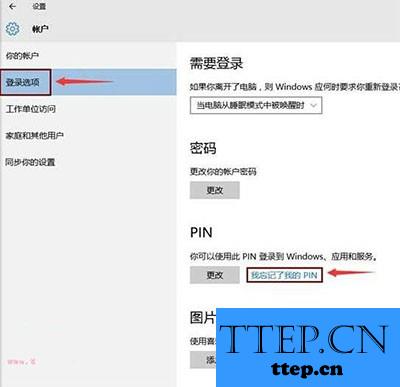
3、然后跳出“是否确定忘记了PIN”提示窗口之后,就单击“继续”;
4、在弹出的重新输入密码里面,输入“Microsoft账户登入”密码;
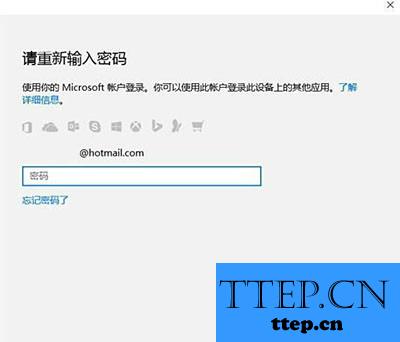
5、输入“Microsoft账户登入”密码登录后就可以设置PIN,只要输入新的PIN即可。
对于我们在遇到了这样的电脑难题的时候,我们就可以利用到上面给你们介绍的解决方法进行处理,希望能够对你们有所帮助。
1、在Windows系统中依次打开“开始--设置--账户”;
2、打开账户界面后,在左侧列表中点击”登入选项”,然后在右边的窗口里面PIN码下面单击“我忘记了我的PIN码”选项;
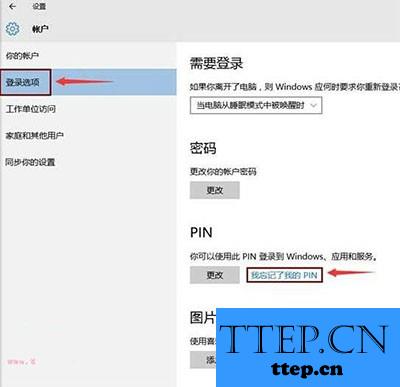
3、然后跳出“是否确定忘记了PIN”提示窗口之后,就单击“继续”;
4、在弹出的重新输入密码里面,输入“Microsoft账户登入”密码;
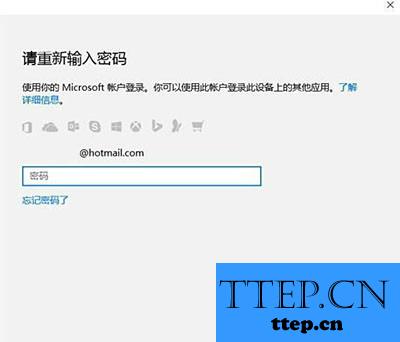
5、输入“Microsoft账户登入”密码登录后就可以设置PIN,只要输入新的PIN即可。
对于我们在遇到了这样的电脑难题的时候,我们就可以利用到上面给你们介绍的解决方法进行处理,希望能够对你们有所帮助。
- 上一篇:Win7系统宽带连接无法连接提示错误代码1717 win7电脑连接宽带失
- 下一篇:没有了
- 最近发表
- 赞助商链接
